目录
- 前言
- 1. Anaconda简介
- 2. ananconda下载以及配置
- 3.vscode安装
- 总结
前言
相信很多的小伙伴和我一样初步涉入深度学习领域,那么对于小萌新来说,该选择什么样的方案去运行我们学习或者是下载好的项目呢?最常见的选择方案无非就是两种,一种是python搭配vscode/pycharm,这种方式不值得推荐,理由待会再说。另一种就是主流推荐方案,即anaconda搭配vscode/pycharm,那么为什么会推荐第二种方案呢?下面关于anaconda简介里会对此进行解释。
1. Anaconda简介
Anaconda 是专门为了方便使用 Python 进行数据科学研究而建立的一组软件包,涵盖了数据科学领域常见的 Python 库,里面预装好了conda、某个版本的python、众多packages、科学计算工具等等,所以也称为Python的一种发行版。
其实对于我这种初学者来说,我对于这个最大的感受就是管理环境真的非常方便。因为不管是Python版本还是软件包都是随着技术的进步不断地去更新的,这样就会出现许多的功能模块进行了简化或者是删减。这样很多从github中的项目因为用的环境是以前版本的,这样不经过环境配置直接运行会出现大量的报错。
condaandroid打破了包管理与环境管理的约束,能非常方便地安装各种版本python、各种package并方便地切换。而Anaconda包括Conda、Python以及一大堆安装好的工具包,比如:numpy、pandas等,因此可以很好地解决环境问题。
2. ananconda下载以及配置
首先需要根据电脑操作系统的位数去下载相应地版本,通过下图方式查看操作系统位数:
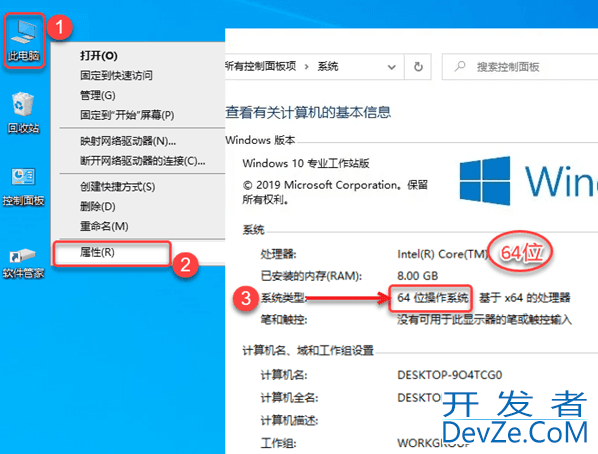
下载方式在这里同样给出两种,一种是通过官网,很稳妥但是下载速度有点慢,不推荐这种方式,但我还是给出官网地址:
Anaconda | Anaconda Distribution
Anaconda's open-source Distribution is the easiest way to perform Python/R data science and MAChine learning on a single machine.
https编程客栈://www.anaconda.com/products/distribution#macos
另一种是通过建议到清华大学镜像站下载,应该会比官网快很多。
值得注意的是,在下载的时候最好不要下载最新版的,要不然可能会出现一些不知名的错误php。
下面我随便安装了一个版本,安装的过程中有几点需要注意,下面以图片形式进行说明:
首先就是这里,安装到这个界面时点击选择all users:
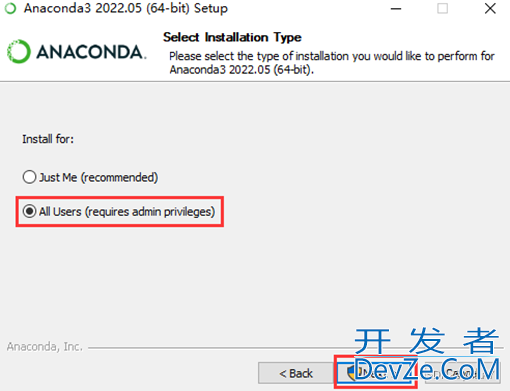
第二点就是在选择安装位置的时候不javascript要选择c盘:
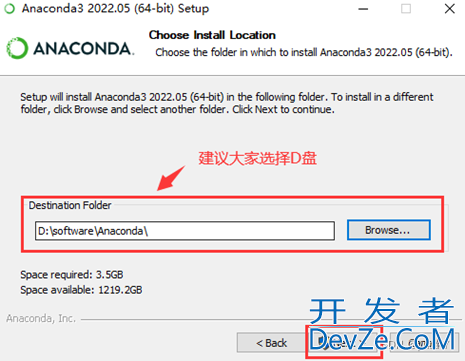
这里勾选第二个,第一个勾选的话容易出现问题:
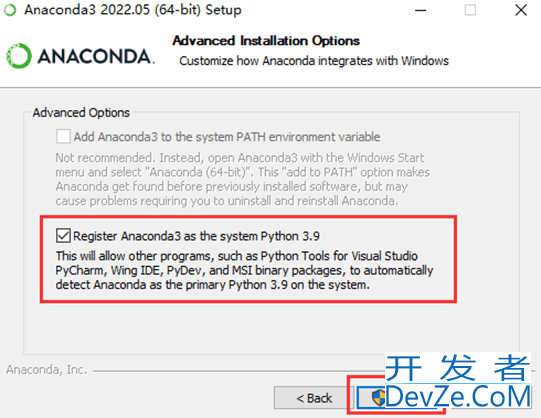
这里ElYFRTlT出现的两个勾需要取消:
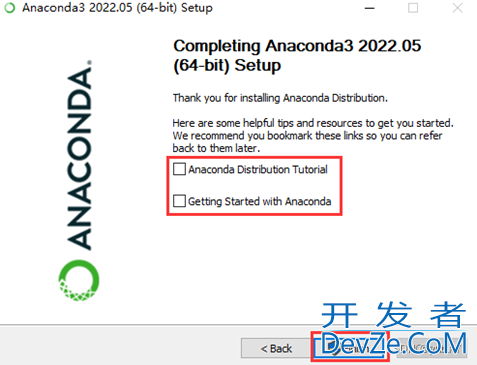
当安装完成之后,需要设置一下环境变量,设置步骤如下:
1. 在电脑【设置】里搜索【环境变量】,然后选择【编辑系统环境变量】并打开。
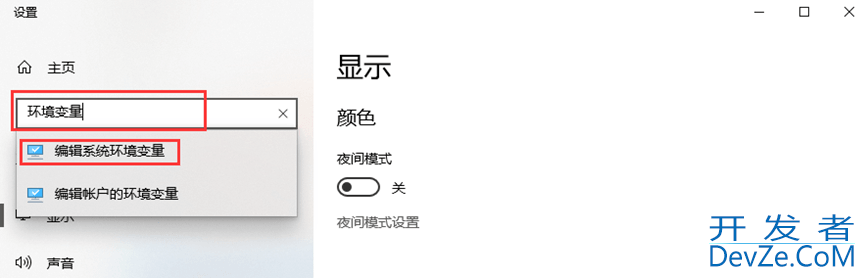
2. 在【高级】下,点击【环境变量】
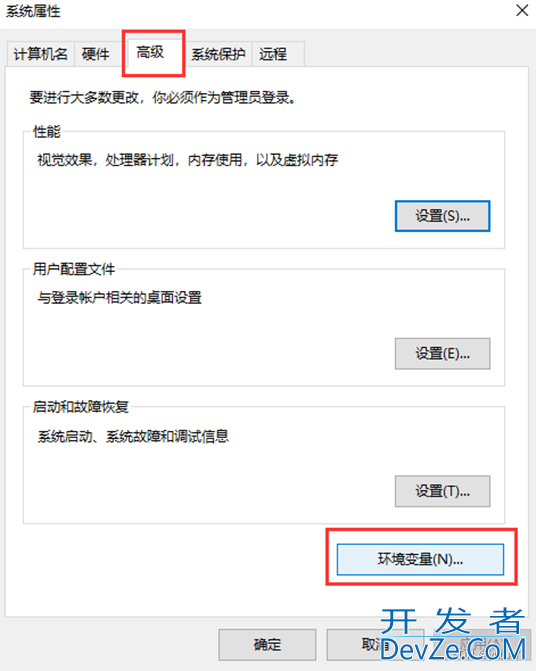
3. 双击【系统变量】中的【Path】。
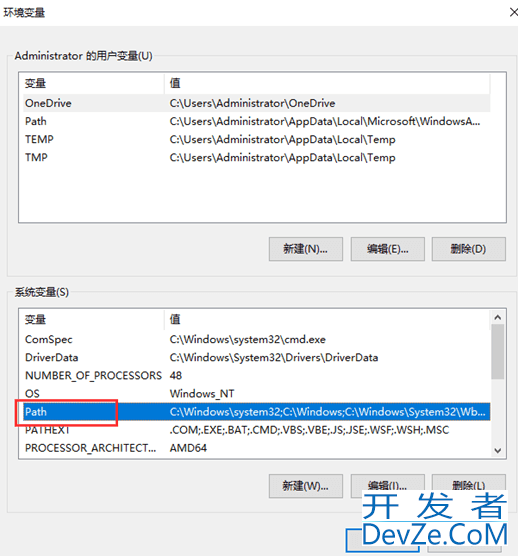
4.点击【新建】添加下面三个个变量,最后点击【确定】即可。注:这里添加的内容是根据自己的安装位置进行选择的,如果大家和我一样装在【D:\software\Anaconda】目录下就可以这样进行安装,总之需要根据自己的安装位置进行环境变量的添加。
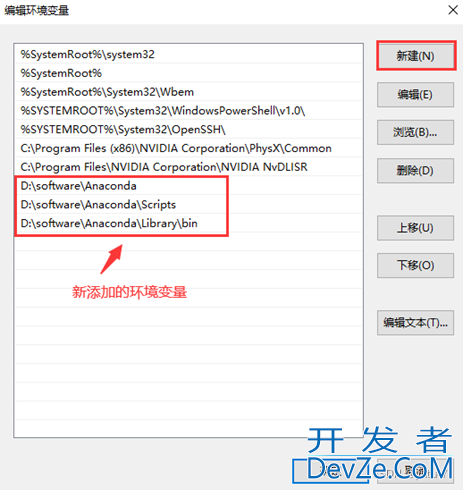
3.vscode安装
接下来安装vscode,当然也可以选择安装pycharm,这个其实在安装好anaconda之后,直接进入里面下载就好了,在这里还是给大家演示一下:
首先点开anaconda,出现下面的界面,因为我已经安装好了,所以在这里就是显示launch,如果之前没有安装过,这里会显示install:
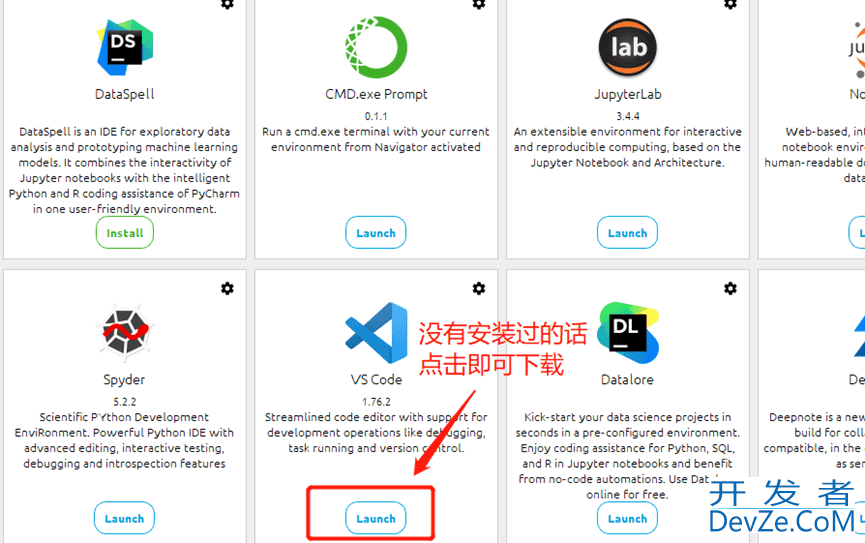
这里安装过程比较简单,按照指示一步一步来就可以了,唯一需要的还是安装位置的设置,记得不要放在默认的C盘就可以了:
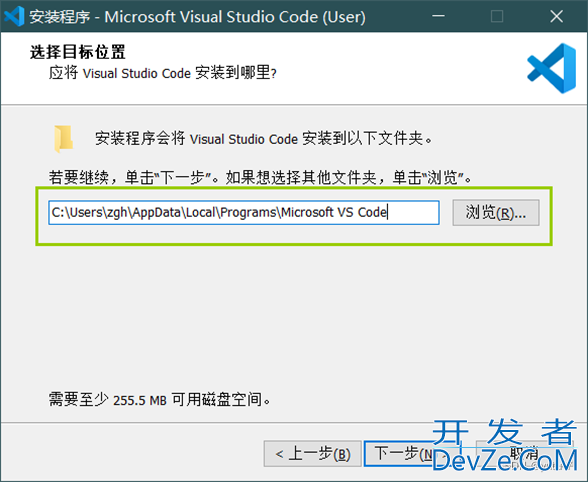
接下来进入到vscode里面点击应用商店,下载中文版的扩展程序并安装,然后退出vscode后重新进去,整个界面就变成中文的了:
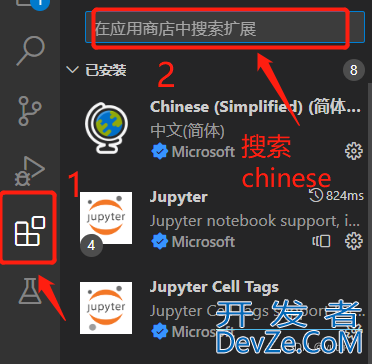
那么到这里为止我们的anaconda以及vscode就已经安装完毕了。这也算是初学的小萌新们要迈出的第一步啦,接下来我打算对一些常见的深度学习软件包如何配置以及安装进行更新,希望用博客见证我的成长。
总结
到此这篇关于vscode和Anaconda安装以及相关环境配置指南的文章就介绍到这了,更多相关vscode Anaconda安装环境配置内容请搜索编程客栈(www.devze.com)以前的文章或继续浏览下面的相关文章希望大家以后多多支持编程客栈(www.devze.com)!









 加载中,请稍侯......
加载中,请稍侯......
精彩评论